Von Selena KomezAktualisiert am Februar 08, 2017
Wollten Sie schon immer Ihr iPhone / iPad-Spiel auf der großen Leinwand präsentieren, eine Demo für Ihren Video-Blog aufnehmen oder ein Tutorial zur Verwendung einer App anschaulicher machen? Das Ausgeben und Aufnehmen der Bildschirmaktivität eines iPhone oder iPad ist nicht so schwierig, wie Sie denken.
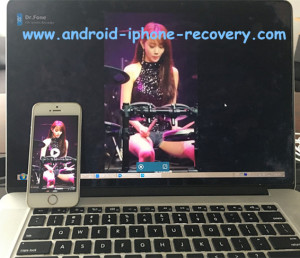
Es ist traurig, dass es keinen freien Weg gibt, dies zu tun. aber für qualitativ hochwertige aufnahmen und unglaublich einfache bedienung ohne physische kabel, muss ich sie für iOS Bildschirmschreiber lohnt sich auf jeden Fall ermöglicht Audio- und Videoaufzeichnungen Ihres iPhone / iPad,dir erlauben zu Genießen Sie die Aufnahme und Spiegelung von Großbildschirmen von Ihrem iOS-Gerät.Erhalten Sie den Bildschirm Ihres Geräts mit Frames für ein realistisches Gefühl oder nehmen Sie nur den Bildschirm auf, um einen direkteren Zugang zu erhalten. Alles, was Sie auf Ihrem iOS-Gerät (einschließlich Jailbroken-Gerät) tun, kann aufgezeichnet und für eine spätere Anzeige gespeichert werden. IPhone, iPad, auf dem iOS 7.1 bis iOS 10 ausgeführt wird.


Was kann iOS Screen Recorder dabei unterstützen?
1. Teilen Sie den Bildschirm Ihres Geräts kabellos überall in einem Computer oder Projektor, z. B. im Klassenzimmer oder im Konferenzraum.
2.Streamen Sie Audio, spielen Sie Filme ab, spielen Sie Musik auf großen Bildschirmen, tauschen Sie Fotos mit Freunden und Verwandten aus, um ein größeres Spielerlebnis zu bieten.
3.Geben Sie die Freiheit, Ihre Präsentationen so zu gestalten, wie Sie es wirklich möchten.
4.Mit Aufnahme und hochqualitativen Spiegelungs-App können Entwickler Projekte auf einfache Weise präsentieren, Demos und Tutorials erstellen.
5. Präsentatoren, Pädagogen und Spieler können die Live-Inhalte auf ihren Mobilgeräten problemlos auf dem Computer aufzeichnen, um sie wiederzugeben und zu teilen.
Gameplay auf dem iPhone 7 / 6S / 6 / 5S aufzeichnen
Führen Sie zunächst iOS Screen Recorder auf Ihrem Computer aus und klicken Sie links auf der Startseite auf "Weitere Tools". Hier sehen Sie eine Liste der folgenden Funktionen:
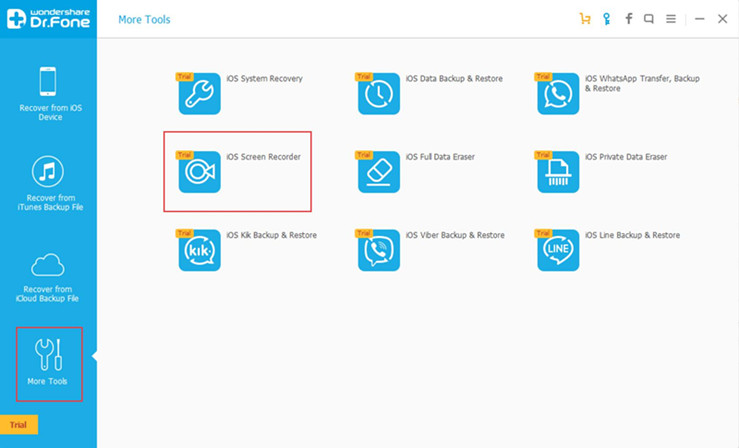
Schritt 1. Verbinden Sie iOS-Gerät und Computer mit demselben Wi-Fi-Netzwerk
Um Ihren Computer und Ihr iPhone / iPad mit demselben Netzwerk zu verbinden, stellen Sie bitte Wi-Fi auf Ihrem Computer ein und verbinden Sie das Wi-Fi auf Ihrem Gerät. Wenn Ihr Computer Wi-Fi verbindet, verbinden Sie einfach dasselbe Wi-Fi Klicken Sie auf die Option "iOS Screen Recorder". Daraufhin wird das Feld "iOS Screen Recorder" angezeigt.
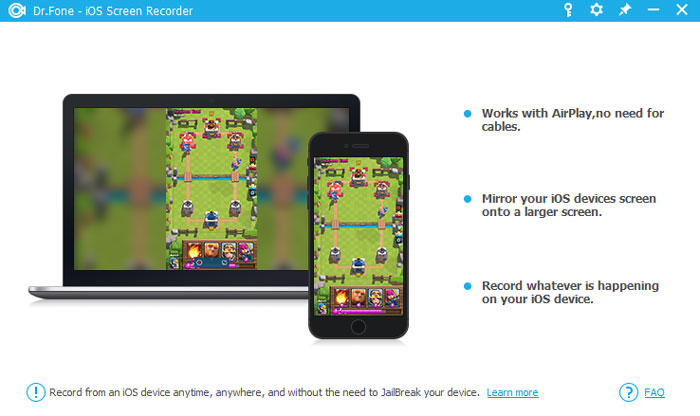
Schritt 2.Enable iOS Screen Recorder
Für iOS 7, iOS 8 und iOS 9:
Wischen Sie nach oben und klicken Sie auf "AirPlay". Wählen Sie dann "Dr.Fone" und aktivieren Sie "Spiegeln".
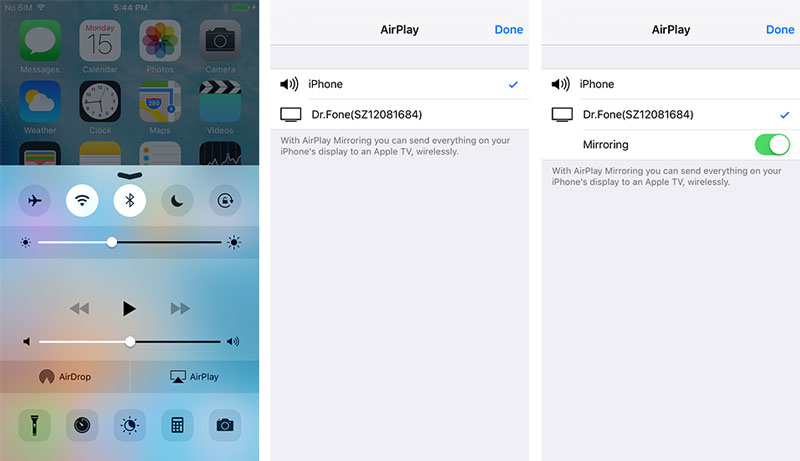
Für iOS 10:
Wischen Sie nach oben und tippen Sie auf "AirPlay Mirroring". Hier sollten Sie "Dr.Fone" auswählen und "Mirroring" aktivieren.
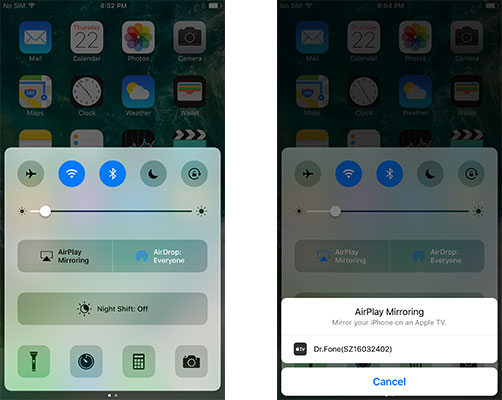
Schritt 3.Start zum Aufnehmen und Aufnehmen des iOS-Bildschirms
Hier sind zwei Schaltflächen am unteren Rand des Bildschirms auf Ihrem Computer. Sie können auf die Schaltfläche mit dem linken Kreis klicken, um Ihr iPhone / iPad aufzuzeichnen, und auf das rechte Quadrat klicken, um einen Vollbildschirm anzuzeigen. Wenn Sie den Vollbildmodus verlassen möchten Klicken Sie einfach auf die eckige Schaltfläche oder drücken Sie die ESC-Taste auf der Tastatur. Sie können die Aufnahme Ihres Geräts durch Klicken auf die Kreisschaltfläche beenden. Mit iOS Screen Recorder gelangen Sie zu dem Ordner, in dem die aufgenommene Videodatei gleichzeitig gespeichert ist.
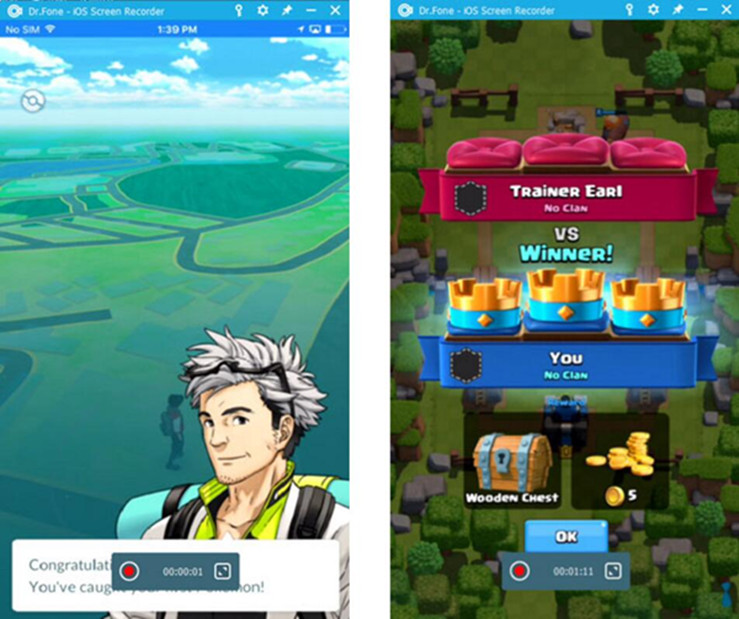
iOS Screen Recorder helfen zu Spiegeln Sie Ihr iOS-Gerät drahtlos auf Ihren Computer oder Projektor,Mobile Spiele, Videos und mehr können Sie ganz einfach am Computer aufnehmenLaden Sie es herunter und versuchen Sie, den iOS-Spiegel-Tipp jetzt zu genießen.


Mehr lesen:
So synchronisieren Sie Videos vom Computer mit dem iPhone 7
DVD-Filme für iPhone / iPad rippen und konvertieren
Die beste Möglichkeit, das iPhone für optimale Leistung zu optimieren
Ihre Nachricht
Prompt: Sie brauchen, um Einloggen bevor du kommentieren kannst.
Noch keinen Account. Klicken Sie bitte hier Registrieren.

Laden...

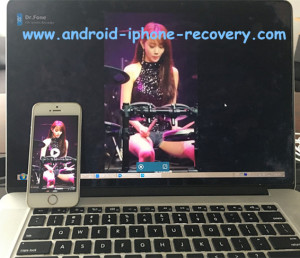


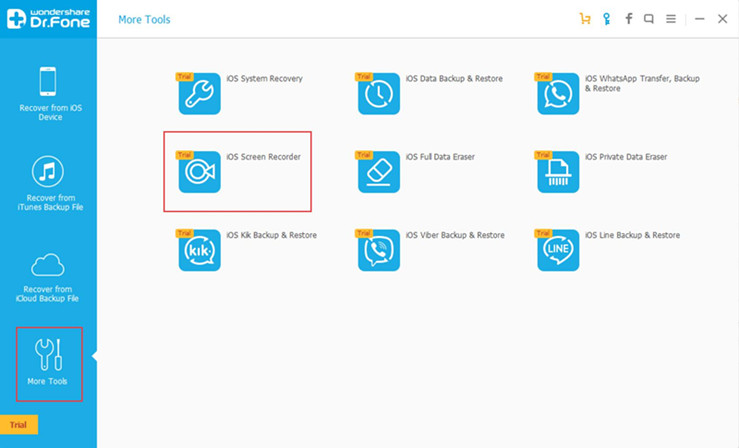
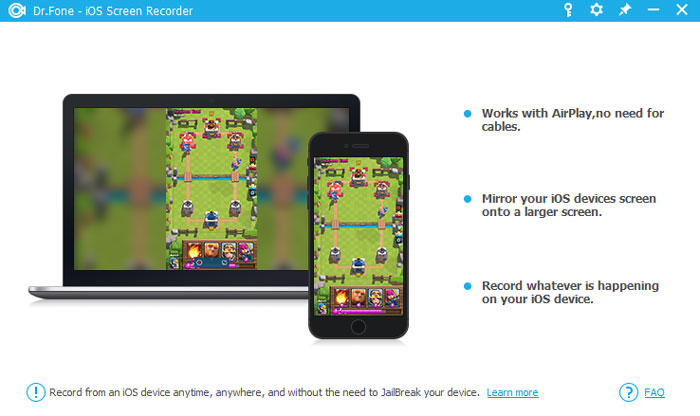
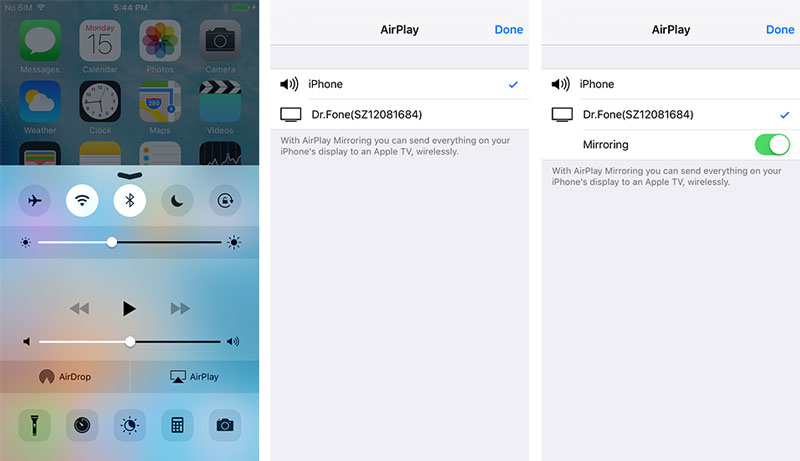
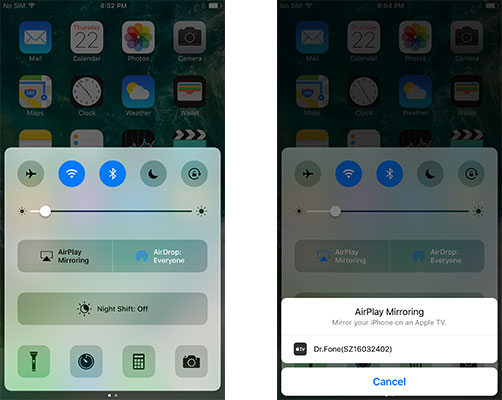
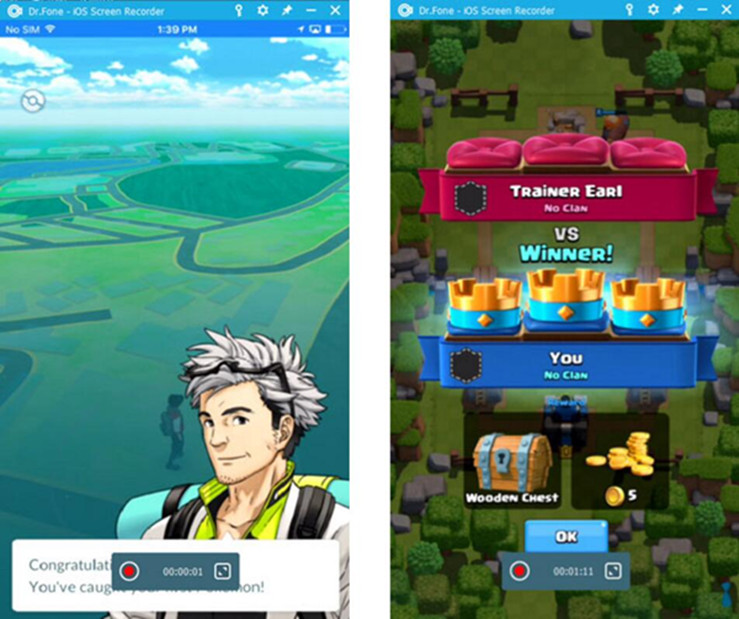








Noch kein Kommentar Sag etwas...